如何自动翻页 Microsoft PowerPoint 365

本教程展示如何通过设置幻灯片自动播放的时间,使 Microsoft PowerPoint 365 自动播放演示文稿。
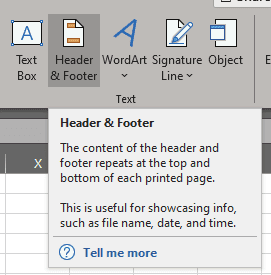
雖然頁眉和頁腳行更常用於 Word 文檔,但 Excel 也支持此功能。頁眉和頁腳可用於多種目的。如果您想打印電子表格,它們可用於放置頁碼、聯繫信息等,即使您想將文件保持在線,它們也有其用途——例如,如果您想添加水印到你的文件。
不管您想將它們用於什麼目的,為了向文檔添加頁眉和頁腳,請轉到功能區上的“插入”選項卡。在那裡,在文本部分下,您會找到一個標記為“頁眉和頁腳”的按鈕。
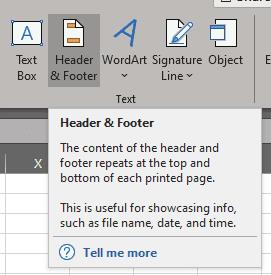
“頁眉和頁腳”按鈕
單擊它,您的文檔將被分成幾頁,每頁都有一個頁眉和頁腳。
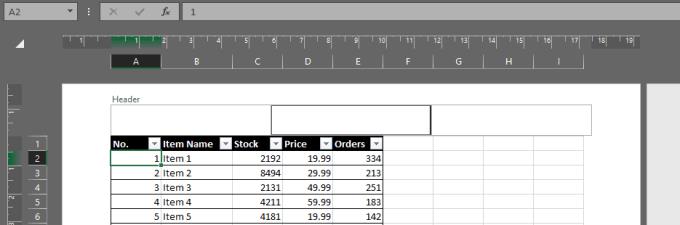
帶有標題的文檔。
您可以通過標有“頁眉和頁腳”的新功能區菜單選項編輯每個部分(以及部分本身)的內容。單擊所述部分中的字段外部將再次隱藏該菜單選項 - 您必須在標題內部單擊以將其恢復。

“頁眉和頁腳”菜單
本教程展示如何通过设置幻灯片自动播放的时间,使 Microsoft PowerPoint 365 自动播放演示文稿。
样式集可以瞬间为您的整个文档提供光滑且一致的外观。以下是如何在 Word 中使用样式集以及在哪里找到它们。
本指南将引导您在 Microsoft Excel Office 365 文件中强制提示用户以只读方式打开。
我们向您展示一个技巧,您可以使用它轻松将所有 Microsoft Outlook 365 联系人导出为 vCard 文件。
学习如何在 Microsoft Excel 中启用或禁用单元格中公式的显示。
通过本教程学习如何在Microsoft Excel 365中锁定和解锁单元格。
在 Microsoft Outlook 中“垃圾邮件”选项变为灰色是很常见的。本文将向您展示如何处理这个问题。
一个教程,展示如何从另一个 Microsoft PowerPoint 365 演示文稿文件导入幻灯片。
了解如何在Word中创建宏,以更快地执行您最常用的功能。
我们将向您展示如何在 Microsoft Office 365 应用程序中启用或禁用可见的剪贴板选项。




